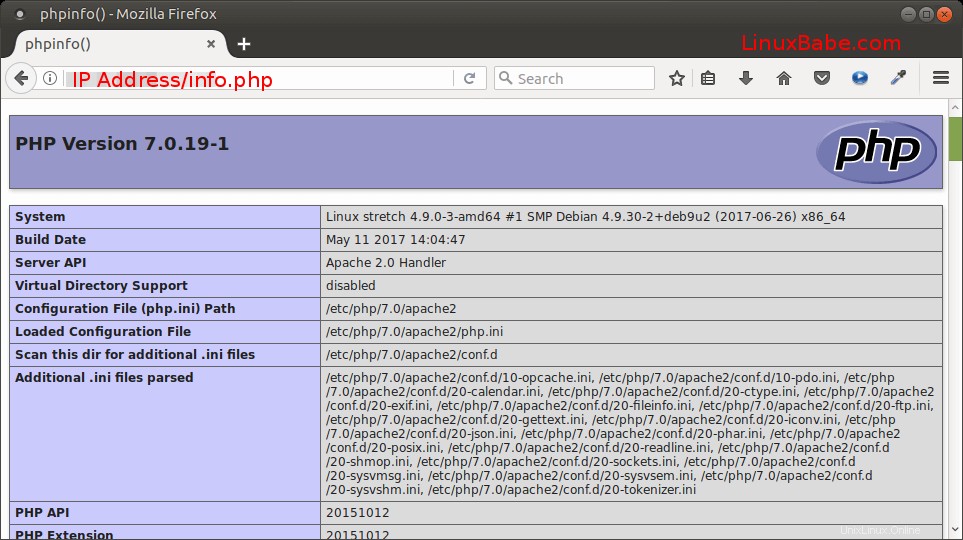Tento tutoriál vám ukáže, jak nainstalovat Apache, MariaDB a PHP7 (zásobník LAMP) na Debian 9 stretch . LAMP je nejběžnější zásobník webových služeb pro vytváření dynamických webových stránek a webových aplikací. Skládá se ze čtyř složek – L inux, A pache, M ySQL/M ariaDB, P HP – Linux je operační systém; Apache je webový server; MySQL/MariaDB je databáze; PHP je skriptovací jazyk na straně serveru.
Všechny čtyři komponenty jsou zdarma a s otevřeným zdrojovým kódem. Protože však MySQL nyní vlastní Oracle a existuje šance, že ji Oracle změní na produkt s uzavřeným zdrojovým kódem, vybereme místo MySQL MariaDB. Tento návod můžete sledovat na VPS (Virtual Private Server) nebo na místním počítači Debian 9.
Při instalaci softwaru do Debianu musíte mít oprávnění root. Můžete přidat sudo na začátek příkazu nebo použijte su - příkaz pro přepnutí na uživatele root.
Krok 1:Aktualizace softwarových balíčků
Než nainstalujeme zásobník LAMP, je dobré aktualizovat úložiště a softwarové balíčky. Spusťte na svém operačním systému Debian 9 následující příkaz.
Aktualizace sudo aptudo apt
Krok 2:Instalace webového serveru Apache
Chcete-li nainstalovat webový server Apache, zadejte následující příkaz. apache2-utils balíček nainstaluje některé užitečné nástroje, jako je nástroj pro srovnávání serveru Apache HTTP (ab).
sudo apt install apache2 apache2-utils
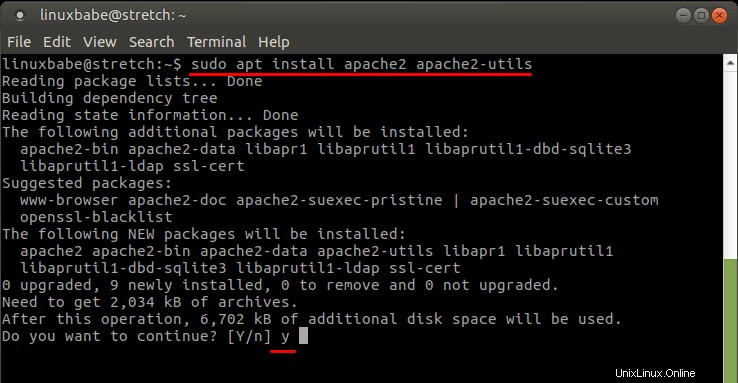
Po instalaci by se měl Apache automaticky spustit. Zkontrolujte jeho stav pomocí systemctl.
stav systemctl apache2
Výstup:
● apache2.service – HTTP server Apache Načten:načten (/lib/systemd/system/apache2.service; povoleno; přednastaveno dodavatelem:Aktivní:aktivní (spuštěno) od Ne 2017-08-13 02:36:48 UTC; Před 5 minutami Hlavní PID:14463 (apache2) CGroup:/system.slice/apache2.service ├─14463 /usr/sbin/apache2 -k start ├─14465 /usr/sbin/apache2 -k start └─1446 /apache2 -k start
Pokud neběží, spusťte jej pomocí systemctl.
sudo systemctl spustí apache2
Je také dobré povolit Apache, aby se automaticky spouštěl při spouštění.
sudo systemctl povolí apache2
Zkontrolujte verzi Apache:
sudo apache2 -v
Výstup:
Verze serveru:Apache/2.4.25 (Debian)Server postaven:2017-07-18T18:37:33
Nyní zadejte veřejnou IP adresu vašeho serveru Debian 9 do adresního řádku prohlížeče. Měli byste vidět "Funguje to!" Webová stránka, což znamená, že webový server Apache běží správně.
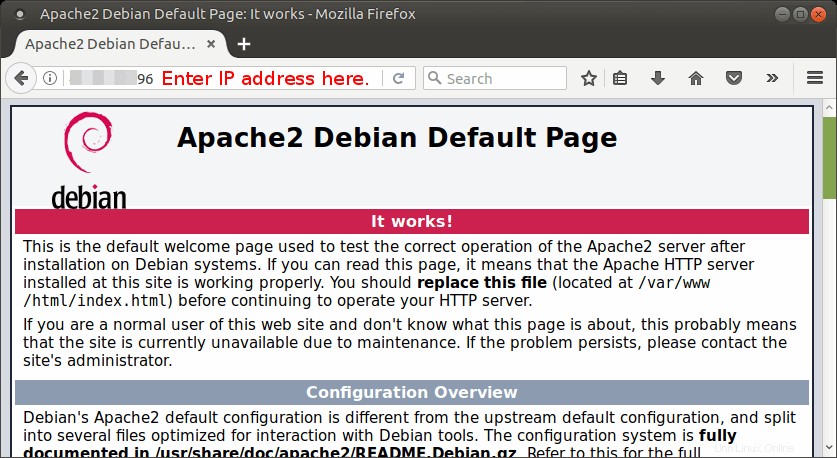
K získání veřejné IP adresy vašeho serveru Debian 9 v terminálu můžete použít následující příkazy.
sudo apt install curlcurl http://icanhazip.com
Pokud instalujete LAMP na místní krabici Debian 9, měli byste zadat 127.0.0.1 nebo localhost v adresním řádku prohlížeče.
Nakonec musíme nastavit www-data (uživatel Apache) jako vlastník webového kořenového adresáře. Ve výchozím nastavení je ve vlastnictví uživatele root.
sudo chown www-data:www-data /var/www/html/ -R
Krok 3:Nainstalujte databázový server MariaDB
MariaDB je doplňková náhrada za MySQL. Pro instalaci na Debian 9 zadejte následující příkaz.
sudo apt install mariadb-server mariadb-client
MariaDB se doporučuje přes MySQL. Ve skutečnosti, pokud se pokusíte nainstalovat MySQL na Debian 9 pomocí následujícího příkazu, nainstaluje se MariaDB a nastaví MariaDB jako výchozí databázový server.
sudo apt install mysql-server mysql-client
Po instalaci by se měl server MariaDB automaticky spustit. Použijte systemctl zkontrolovat jeho stav.
systemctl status mariadb
Výstup:
● mariadb.service – databázový server MariaDB Načteno:načteno (/lib/systemd/system/mariadb.service; povoleno; přednastaveno dodavatelem:povoleno) Aktivní:aktivní (spuštěno) od Ne 2017-08-13 03:05:17 UTC; Před 1min 37s Hlavní PID:16127 (mysqld) Stav:„Teď se berou vaše požadavky SQL...“ CGroup:/system.slice/mariadb.service └─16127 /usr/sbin/mysqld
Pokud neběží, spusťte jej tímto příkazem:
sudo systemctl start mariadb
Chcete-li povolit automatické spouštění MariaDB při spouštění, spusťte
sudo systemctl povolit mariadb
Nyní spusťte bezpečnostní skript po instalaci.
sudo mysql_secure_installation
Až budete požádáni o zadání rootovského hesla MariaDB, stiskněte klávesu Enter, protože heslo root ještě není nastaveno. Poté zadejte y pro nastavení hesla uživatele root pro server MariaDB.
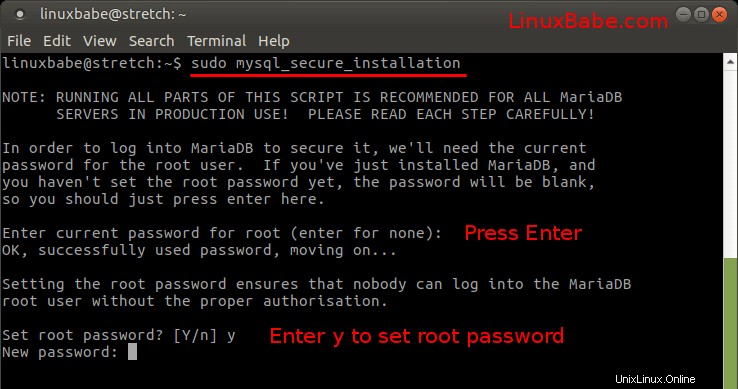
Poté stačí stisknout Enter a odpovědět na všechny zbývající otázky. To odstraní anonymního uživatele, zakáže vzdálené přihlášení root a odstraní testovací databázi. Tento krok je základním požadavkem pro zabezpečení databáze MariaDB.
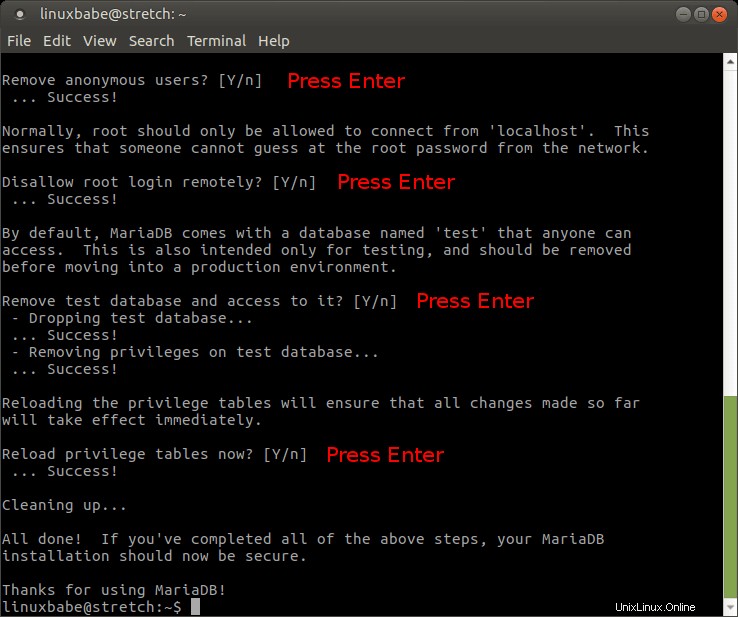
Nyní se můžete pomocí následujícího příkazu přihlásit k serveru MariaDB.
sudo mariadb -u root
Chcete-li ukončit, spusťte
exit;
Zkontrolujte informace o verzi serveru MariaDB.
mariadb --version
Výstup:
mariadb Ver 15.1 Distrib 10.1.23 -MariaDB, pro debian-linux-gnu (x86_64) pomocí readline 5.2
Krok 4:Nainstalujte PHP7
Pro instalaci PHP7 zadejte následující příkaz.
sudo apt install php7.0 libapache2-mod-php7.0 php7.0-mysql php-common php7.0-cli php7.0-common php7.0-json php7.0-opcache php7.0-readlinePovolte modul Apache php7.0 a poté restartujte webový server Apache.
sudo a2enmod php7.0sudo systemctl restart apache2Zkontrolujte informace o verzi PHP.
php --versionVýstup:
PHP 7.0.19-1 (cli) (postaveno:11. května 2017 14:04:47) ( NTS )Autorská práva (c) 1997-2017 The PHP GroupZend Engine v3.0.0, Copyright (c) 1998-2017 Zend Technologies with Zend OPcache v7.0.19-1 , Copyright (c) 1999-2017, od Zend TechnologiesPro testování PHP skriptů se serverem Apache musíme vytvořit
info.phpsoubor v kořenovém adresáři webu.sudo nano /var/www/html/info.phpDo souboru vložte následující kód PHP.
Uložte a zavřete soubor. Nyní do adresního řádku prohlížeče zadejte
server-ip-address/info.php. Nahraďtesever-ip-addresss vaší skutečnou IP. Pokud budete postupovat podle tohoto návodu na místním počítači, zadejte127.0.0.1/info.phpnebolocalhost/info.php.Měli byste vidět informace o PHP serveru. To znamená, že skripty PHP mohou správně běžet s webovým serverem Apache. Můžete zjistit, že Zend OPcache je povolena.
Gratuluji! Úspěšně jste nainstalovali Apache, MariaDB a PHP7 na Debian 9 Stretch. Pro bezpečnost vašeho serveru byste měli nyní smazat soubor info.php, abyste zabránili zvědavým pohledům.
sudo rm /var/www/html/info.phpA je to! Doufám, že vám tento návod pomohl nainstalovat zásobník LAMP na Debian 9 Stretch . Jako vždy, pokud pro vás byl tento příspěvek užitečný, přihlaste se k odběru našeho bezplatného zpravodaje a získejte nové návody.
Jak nainstalovat NextCloud na Debian 9 Stretch s LAMP 3 způsoby, jak nainstalovat Telegram Messenger na Debian 9 StretchDebian